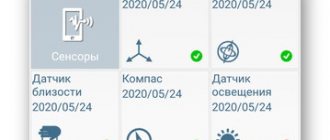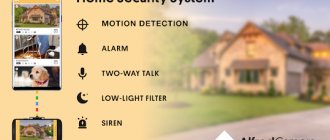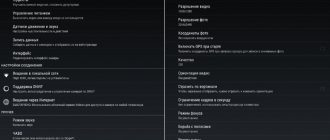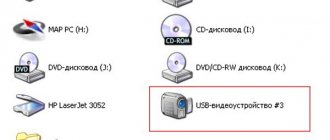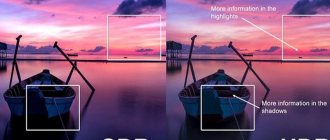В этой статье я расскажу о том, как создаётся IP камера на Android. В результате вы сможете превратить ваш смартфон или планшет в устройство, которое будет записывать на видео всё, что попадёт в объектив камеры и передавать это через интернет или в локальную сеть.
IP камера может быть пригодна во многих полезных делах:
- Допустим, можно установить её около плиты на кухне и отойти в другую комнату. Через камеру можно наблюдать за приготовлением блюда и следить, чтобы ничего не сгорело и не выкипело.
- IP камера на Android пригодится в качестве видео-няни. Можно установить её, направив на малыша и наблюдать за ребёнком, из другой комнаты, занимаясь своими делами.
- Такую вещь можно применить в качестве видео-глазка у входной двери.
- И, конечно же, можно использовать её как скрытую камеру и наблюдать с помощью потокового видео.
Можно очень выгодно использовать в качестве IP камеры какое-либо старое (которое уже не может нормально работать с современными программами и играми) или сломанное (например, с повреждённым экраном или корпусом) устройство на Android, которым уже нельзя полноценно пользоваться, но от которого жалко избавиться. Так вы дадите вторую жизнь вашему смартфону или планшету. И, конечно же, современные аппараты тоже справляются легко с функцией IP камеры.
Что нужно, чтобы сделать IP камеру на Android
Итак, для того чтобы создать IP камеру, вам понадобится следующее:
- Устройство под управлением Android с рабочей камерой и микрофоном. Чем лучше камера, тем более качественным будет видео.
- Устройство, которое будет использоваться в качестве приёмника. На нём должен быть установлен браузер. Операционная система значения не имеет. Это может быть компьютер, ноутбук или даже другой смартфон или планшет.
- Необходимо, чтобы IP камера на Android и устройство-приёмник были соединены локальной сетью (они должны быть в одной сети Wi-Fi), либо оба имели доступ в интернет с хорошей скоростью.
- На устройство, которое будет выполнять роль IP камеры, потребуется установить одну небольшую программу, о которой я расскажу ниже.
Программа, о которой пойдёт речь, называется IP Webcam. Перед тем, как начнём с ней работать, расскажу о её достоинствах:
- Она бесплатная и на русском языке (есть версия Prо, но покупать её не обязательно).
- Можно передавать и записывать и видео, и звук.
- Не требует установки дополнительных программ на устройстве-приёмнике, что позволяет использовать в качестве этой роли любой аппарат с браузером.
- Для этой программы есть целый набор расширений, которые улучшают её функции.
- Можно настроить качество видео и аудио.
- Можно наложить дату и время на снимаемое видео.
- Есть функции ночного видео.
- Приёмник может подключаться к IP камере локально по Wi-Fi или через интернет.
- Можно включать вспышку при необходимости, в том числе и дистанционно.
- Можно настроить датчики движения.
- И многое другое.
И вообще IP Webcam это одна из самых лучших и функциональных программ, с помощью которых создаётся IP камера на Android.
Форм-фактор IP-камеры
IP-камеры выпускают в купольном, цилиндрическом, стандартного дизайна (box), cube, сферическом форм-факторах.
Купольные IP-камеры наиболее популярны. Предусмотрен горизонтальный (потолочный) монтаж, но специальные кронштейны открывают возможность установки на вертикальной плоскости.
Купольная IP-камера
Цилиндрические IP-камеры устанавливают на поворотный кронштейн. Регулировкой задают направление обзора. IP-камеры bullet часто выполняют в пыле-влагозащищенном и вандалозащищенном корпусе, с козырьком, оберегающим от прямых струй воды и лучей солнца, с широким диапазоном рабочих температур. Обычно монтируют на вертикальную поверхность: стену, столб, ограждение.
Цилиндрическая IP-камера
Корпусные камеры или камеры стандартного дизайна в основном выпускают без объектива и монтажного кронштейна, оставляя инсталлятору широкий выбор по установке и оснастке устройства, что повышает гибкость конфигурирования и расширяет сферу применения модели. Встраивание в термокожух адаптирует камеру к уличным условиям эксплуатации.
IP-камеры форм-фактора Cube рассчитаны на использование в помещении, укомплектованы кронштейном для закрепления на потолке, стене, столе (настольный монтаж наиболее популярен).
IP-камера Cube
Сфера — форм-фактор, определяющий регулировку направления видеонаблюдения IP-камер: шар просто поворачивают в нужную сторону — купола нет, его не надо снимать. Для защиты объектива предусмотрен специальный экран.
IP-камера «Сфера»
Отдельная группа IP-камер — поворотные. Поддерживают технологию PTZ, используют специальное ПО и приводы для поворота и наклона корпуса для максимального уровня контроля и покрытия большей площади видеонаблюдения. Поворотные IP-камеры с автотрекингом и детектором движения самостоятельно сопровождают объект наблюдения по всей контролируемой области.
Есть и узкоспециализированные модели, не подпадающие ни под один стандартный форм-фактор, например с выносным объективом (для ритейла).
IP камера на Android с помощью IP Webcam
Я не стану рассказывать обо всех настройках программы IP Webcam, статья и так уже получается слишком длинной. Тем более там всё по-русски, вы сами сможете разобраться. Сразу перейду к делу – как создаётся IP камера на Android. Выполняйте всё пошагово.
Скачайте и установите на свой Android программу IP Webcam. Это можно сделать по ссылкам ниже.
IP Webcam
Скачать .apk файл с Яндекс Диск (версия 1.12.5).
1194 Загрузки
IP Webcam
Скачать файл с Google Play
432 Загрузки
Запустите программу на Android, и вы попадёте на страницу настроек. Не будем ничего менять и сразу перейдём к разделу «Настройки соединения».
Как было сказано выше, IP камера на Android может вещать видео по двум каналам: по локальной сети через Wi-Fi или по интернет. Рассмотрю оба варианта подключение.
Вещание через Wi-Fi
В разделе «Настройки соединения» нажмите на «Вещание в локальной сети». На следующей странице нажмите на «Логин/пароль» и придумайте логин и пароль для подключения приёмника в будущем. После этого нажмите кнопку «Ок». Далее прокрутите вниз страницу с настройками IP Webcam и нажмите на «Запустить», чтобы началось вещание.
Затем вы увидите, что IP камера на Android начала снимать. Нажмите на «Как мне соединиться?», потом на «Подключение напрямую» и я «Использую Wi-Fi» (если локальная сеть организованна этим методом). Вы увидите сообщение с IP адресом. Оставьте его пока открытым.
Перейдите к вашему приёмнику, запустите браузер и в адресной строке запишите IP, который получили выше. Появится запрос на ввод логина и пароля – введите данные, которые придумали ранее. И затем вы увидите такой интерфейс, в котором нужно выбрать «Режим просмотра» и «Режим прослушивания».
Например, я выберу «Встроенный браузер» для просмотра и «HTML5 Wav» для прослушивания, и сразу начнётся трансляция потокового видео прямо в браузер.
В интерфейсе есть множество полезных настроек и опций. По-изучайте их сами.
Вещание через интернет
Чтобы IP камера на Android начала вещать через интернет в разделе «Настройки соединения» нажмите на «Вещание через интернет». Затем поставьте галочку на «Включите интернет-вещание» и нажмите на «Создать учётную запись». Создайте себе аккаунт. Для этого введите электронную почту, придумайте и запомните пароль и нажмите на «Создать учётную запись». IP камера на Android создаст ваш аккаунт, затем автоматически войдёт в него на вашем устройстве. После этого вы увидите сообщение об улучшении качества видео – можете нажать «Да или «Нет», большого значения не имеет. Теперь вернитесь к настройкам IP Webcam и внизу нажмите на «Запустить», чтобы началась трансляция через интернет.
Начнётся трансляция. Нажмите «Как мне соединиться?», затем «Через Invedon» и в открывшемся сообщении нажмите «Ок».
Чтобы увидеть то, что транслирует IP камера на Android, перейдите на приёмнике на сайт ru.ivideon.com и нажмите «Вход». Введите почту и пароль, которые вы придумали ранее и нажмите «Войти».
Вы увидите подключенные в данный момент к вашему аккаунту устройства и сможете смотреть видео с их камер.
В персональном кабинете есть множество возможностей и опций. Рекомендую посмотреть вам самостоятельно, что к чему.
Похожие статьи:
- Как снимать видео с экрана Android с помощью бесплатной программы В этой статье я расскажу вам о небольшом бесплатном приложении, которое позволяет снимать видео с…
- Удалённый доступ в Android из любой точки мира В этой статье я расскажу вам про отличный бесплатный сервис, который позволяет организовать удалённый доступ…
- 100% бесплатный и надёжный антивор для Android Антивор для Android – это программа на смартфон или планшет, которая позволяет обезопасить и найти…
Организуем видеонаблюдение с помощью программы видеонаблюдения на андройде
Программа для видеонаблюдения для андроид – это специально разработанное приложение, которое помогает отслеживать в режиме онлайн все то, что записывает в данный момент камера. Подобная разработанная технология уже достаточно давно практикуется пользователями камер с подключением к смартфону.
Это простой и довольно-таки доступный способ знать в любом месте то, что происходит или происходило в вашем офисе (или в другом охраняемом месте), даже если вы по каким-то причинам отсутствуете у рабочего места.
Сегодня мы хотим уделить немного больше внимания данной теме, чтобы вы могли без лишних вопросов отслеживать территорию на расстоянии. Внимание! Данная статья касается видеонаблюдения на смартфоне андроид, поэтому мы не можем гарантировать, что другие платформы вашего устройства будут точно также работать с приложениями, о которых мы поговорим попозже.
XProtect Go
Интерфейс программы
Достаточно интересная разработка датских экспертов по системам видеонаблюдения. Кроме обладания широким спектром возможностей хранения записей, имеет очень удобную бесплатную лицензию для домашнего использования. В ней включены все функции программы, единственное ограничение касается количества подключаемых устройств – не более 8, чего вполне достаточно среднему обывателю.
Платформенным разнообразием разработчики не порадовали – программа для ip камеры представлена только Windows, но есть потоковая трансляция, что позволяет смотреть передаваемые данные через компьютерные сети или интернет с любых устройств и операционных систем.
Есть и специализированные клиенты, позволяющие управлять переключением камер, записью и прочими функциями через WEB интерфейс, Smart клиент или приложение для мобильных устройств.
Кроме того, к списку возможностей программы относятся:
- большое количество поддерживаемых одновременно камер – более 8500 моделей;
- зональное разделение углов зрения камеры для детектора движения;
- интеграция с сервером разработчиков с последующей возможностью хранения данных видео на нем;
- удобное управление архивом;
- настройка всех функций включая чувствительность датчика движения;
- разграничение прав доступа;
ONVIF
Если корпоративный вариант не подходит ни по духу, ни по смыслу, ни по количество доступных денежных сбережений, значит, пора обратить внимание на приложение ONVIF, сервис, призванный помочь и новичкам, и профессионалов в организации ветки видеонаблюдения с использованием и IP-камер и даже стандартных веб-камер.
Вам будет интересно: Лучшие приложения на Андроид, которые помогут вам восстановить любые утерянные файлы
Перед тем, как приступить к взаимодействию придется основательно подготовиться – зарегистрировать учетную запись, прочитать выданные инструкции, организовать рабочее место (по сути, разработчики предлагают скрестить оборудование воедино, выбрать источник для записи и хранения архива – или жесткие диски, или облачные хранилища, а затем – подготовить панель быстрого доступа для взаимодействия с камерами: кнопки для зума, смены кадра, записи звука). А дальше останется наблюдать, причем без рекламы, платных подписок и кучи навязанных услуг.